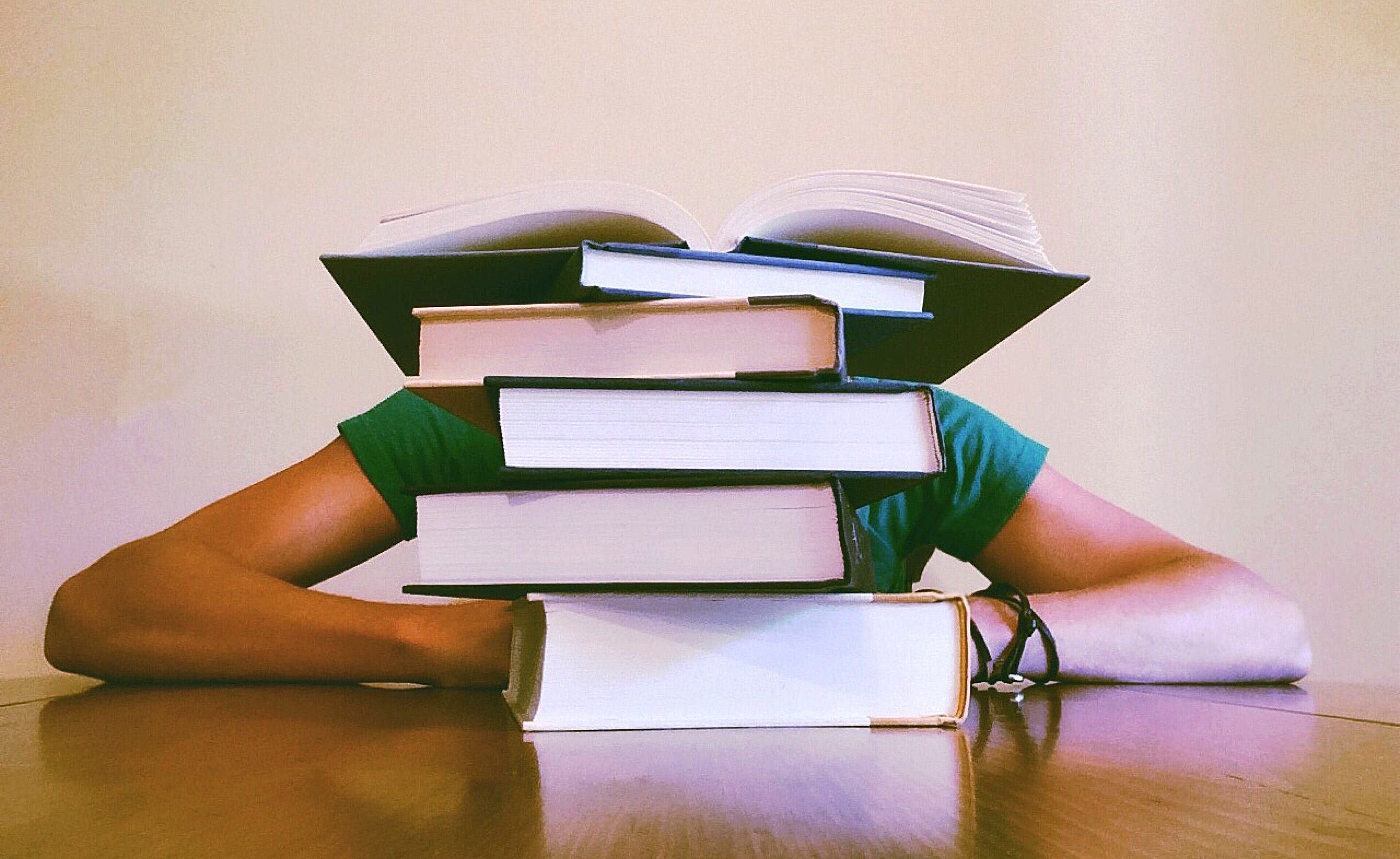Зачем преобразовывать текст в таблицу и обратно
Word – основной инструмент копирайтера и студента, пишущего рефераты, контрольные и курсовые работы. Возможности этого текстового редактора необъятны.
Одна из них – преобразование таблицы в текст и текста в таблицу.
Зачем это порой бывает нужно, попытаюсь рассказать на одном конкретном примере. Однажды я заметил, что коллега в газете, где я работал, занята скучным и рутинным делом. Дело в том, что она получила списки недобросовестных плательщиков коммунальных услуг, и ей надо было подготовить их для публикации в газете.
Те, кто составлял эти списки, руководствовались собственной логикой и на первом месте они указывали адрес, а следом, в скобках, указывали фамилию. Список из примерно полутора сотни человек имел такой примерно вид:
Парковая 12, кв. 13 (Иванов И. И.), Садовая 10, (Петров. П. П.) и т. д. – примерно страница текста шрифтом Times New Roman 12 кеглем.
Логика же редакции газеты была в том, что все-таки на первом месте должна бы быть фамилия негодяя, не уплатившего коммунальные платежи (чтобы другим неповадно было), а уж потом такие подробности его частной жизни, как адрес. А как по мне – так и та и другая логика, что называется, с душком – мало ли, почему человек не заплатил, – зачем же сразу в газету. Ну да ладно – речь все же о преобразовании текста в таблицу.
Итак, имелся список. Коллега Аллочка старательно перетаскивала мышью фамилии на первое место, а в освободившиеся скобки тащила адрес. Было понятно, что в эпоху, когда космические корабли бороздят просторы Вселенной, это не метод. Надо просто найти решение этой несложной логической задачи.
Надо преобразовать текст в таблицу! С помощью «Найти – Заменить», вызываемых, как известно сочетанием клавиш Ctrl +H, я добавил знак абзаца вместо запятой и пробела после закрывающей скобки.
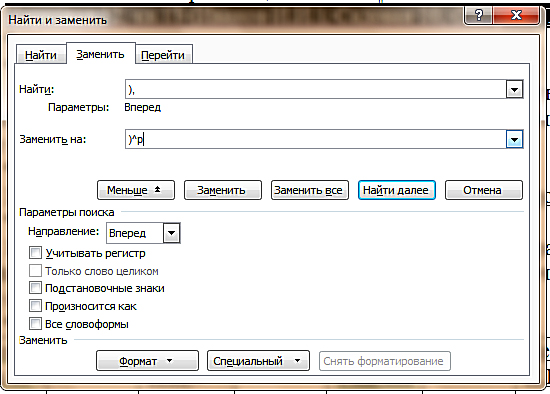
Получилось вот что:
Парковая 12, кв. 13 (Иванов И. И.)
Садовая 10, (Петров. П. П.)
Теперь в получившимся тексте надо добавить разделители. Я выбрал и расставил их с помощью того же «Найти – Заменить», точку с запятой перед и после скобкой, и открывающей, и закрывающей. (А можно было и знак табуляции – в данном случае это не имеет значения). Получилось следующее:
Парковая 12, кв. 13; (;Иванов И. И.;);
Садовая 10,; (;Петров. П. П.;);
И вот теперь, выделив этот текст – выбираю «Преобразовать текст в таблицу». Важно указать, что разделителем будет служить точка с запятой.
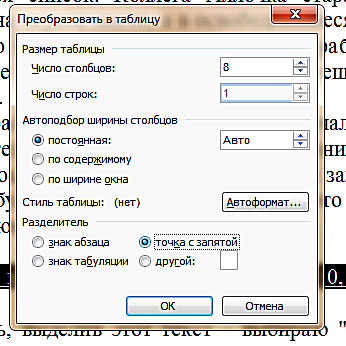
В итоге получилась вот такая таблица.
|
Парковая 12, кв. 13 |
( |
Иванов И. И. |
) |
|
Садовая 10, |
( |
Петров. П. П. |
) |
Ну а дальнейшее не сложно, особенно, если помнить, что стоит лишь курсору, который подвели к верхней границе столбца, принять вид черной стрелочки, то клик мышью выделяет весь столбец. И это дает возможность легко сделать нужные перестановки. Выделили столбец с закрывающей скобкой, нажали Ctrl + С – скопировали. Выделили крайний столбец – Ctrl + M вставили.
|
Парковая 12, кв. 13 |
( |
Иванов И. И. |
Парковая 12, кв. 13 |
) |
|
|
Садовая 10, |
( |
Петров. П. П. |
Садовая 10, |
) |
Вновь вернулись в столбец, откуда «забирали» закрывающую скобку, выделили – нажали Delete – столбец очистился. Далее – копируем в него записи первого столбца. Одним словом, все не очень сложно. Удалить лишние ненужные столбы тоже просто. В итоге всех несложных манипуляций таблица примет вот такой вид.
|
Иванов И. И. |
( |
Парковая 12, кв. 13 |
) |
|
Петров. П. П. |
( |
Садовая 10, |
) |
Вот ее-то теперь и потребуется преобразовать в текст. Выделив таблицу, выбираем команду «Преобразовать таблицу в текст». В качестве разделителя – проще всего выбрать знак табуляции – его потом проще будет удалить.
Получаем вот что:
Иванов И. И. ( Парковая 12, кв. 13 )
Петров. П. П. ( Садовая 10, )
Остальное – просто. Удалить с помощью Ctrl +H знаки табуляции, пробелы перед закрывающей скобкой и абзацы. С помощью этих же клавиш, добавить запятую и пробел после закрывающей скобки.
Итог весь список приведен к нужному виду.
Иванов И. И. (Парковая 12, кв. 13), Петров. П. П. (Садовая 10,),
Посколько списки, поступали в редакцию каждый месяц, и каждый раз приходилось проделывать все вышепечисленные манипуляции, был записан несложный макрос. Ну, дальше понятно - производительность труда резко повысилась, премия, награждение доской почета и так далее.. 
Способ, который нашел я, возможно, это не единственный. Не уверен, что кому-то придется копаться с точно таким же списком, который приведен здесь в качестве примера. Но, мне кажется, вся эта история будет полезна тем, что подсказывает какие-то варианты ухода от рутинных и однообразных операция в Word.